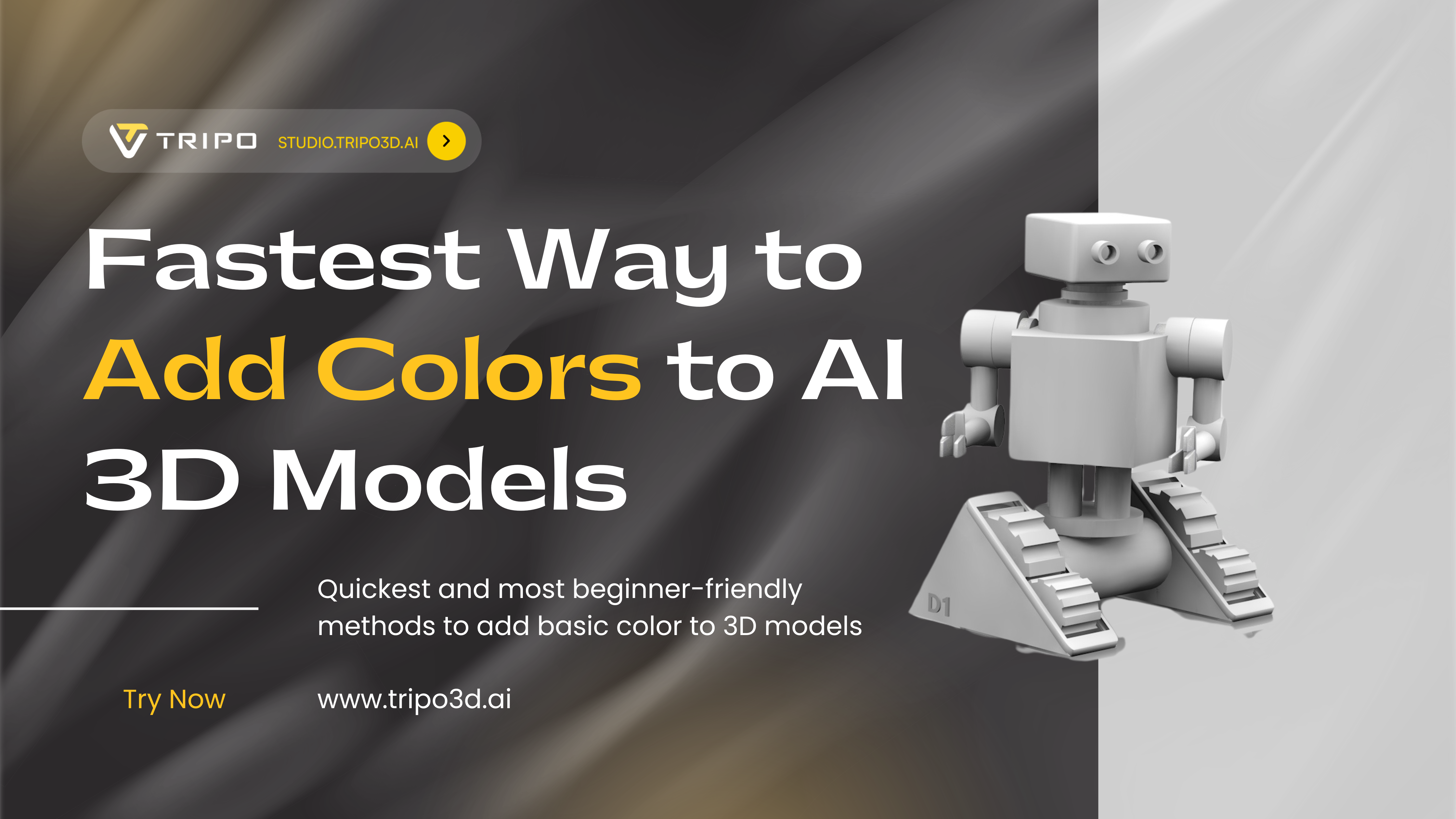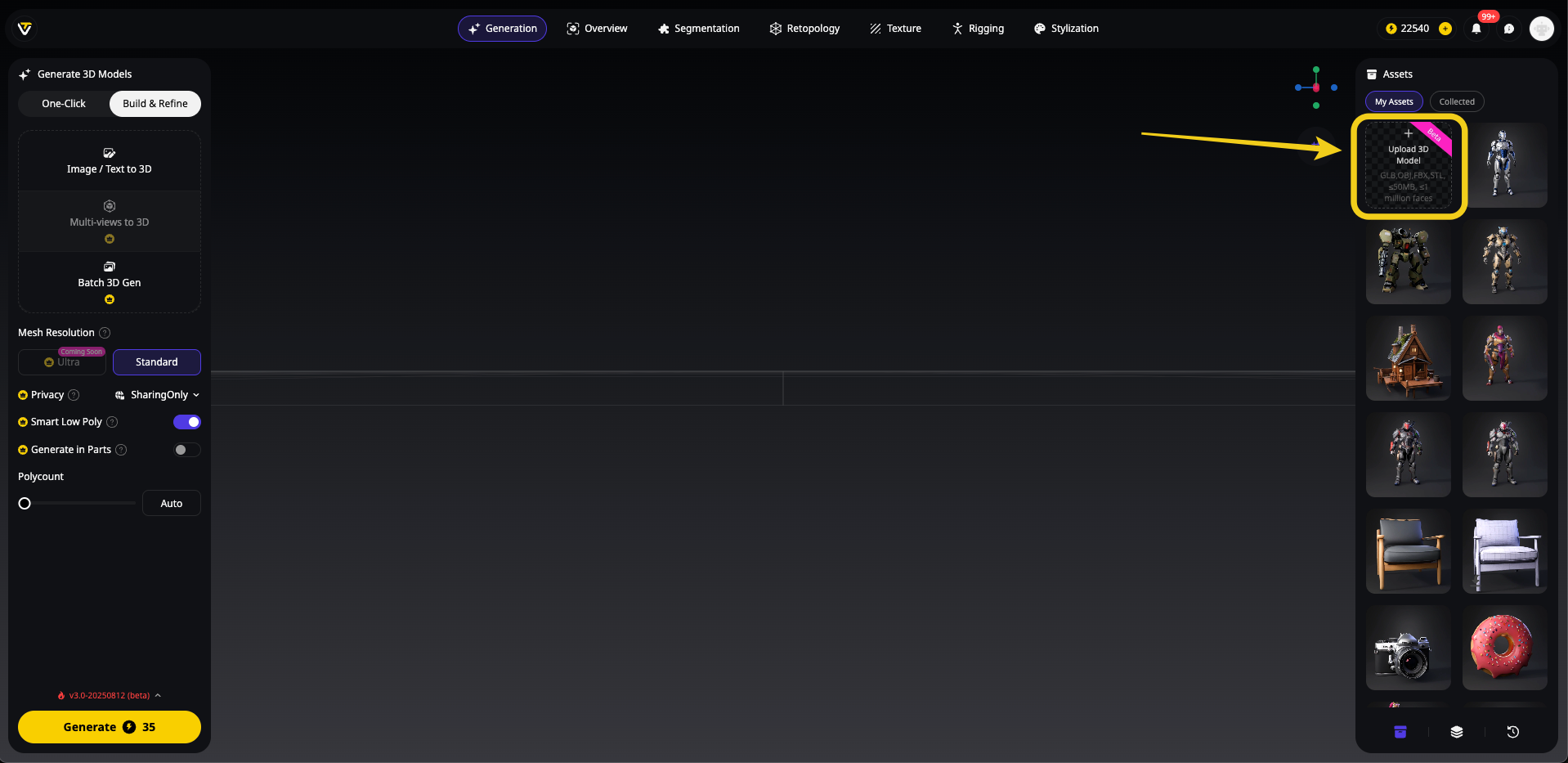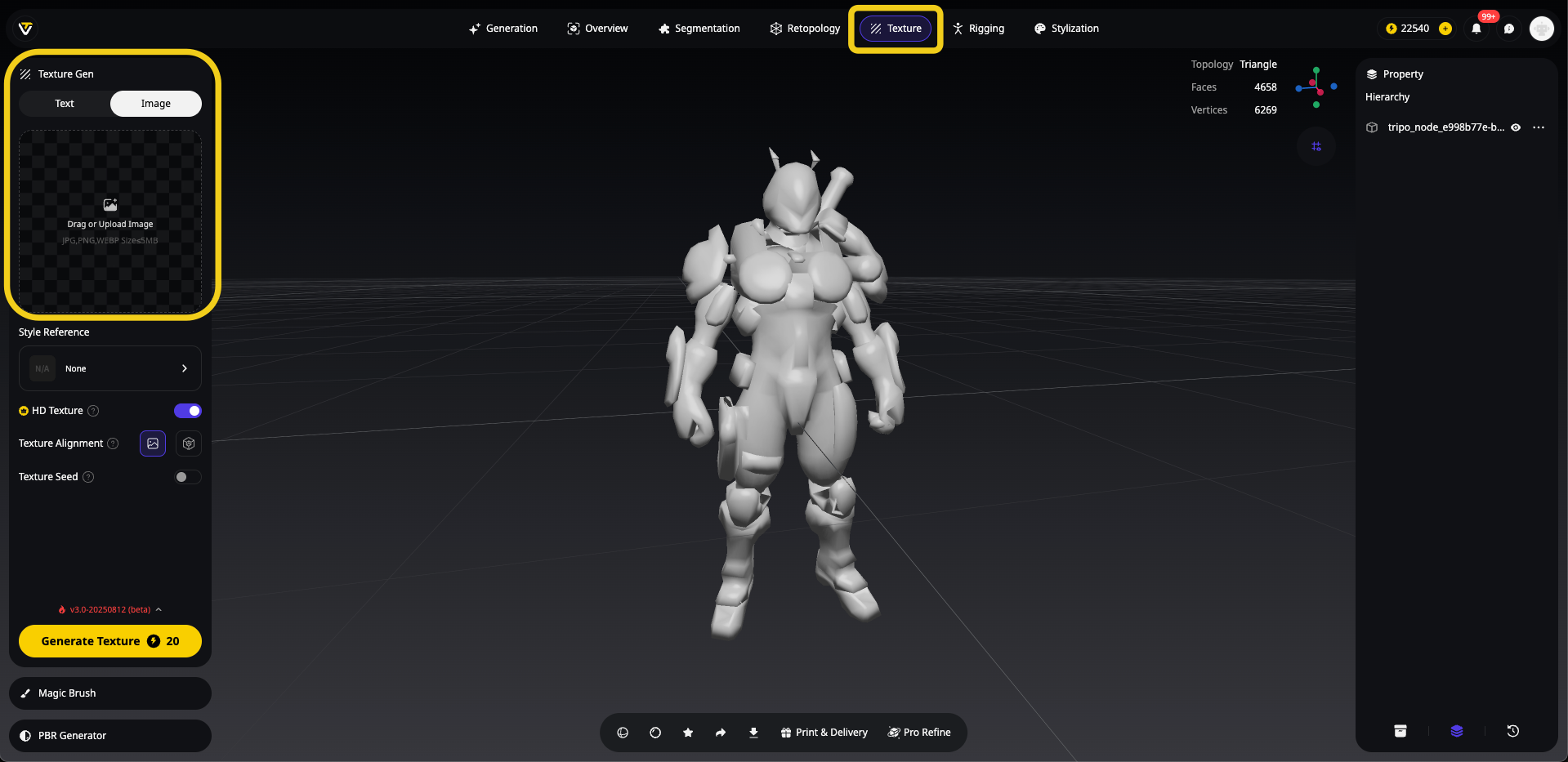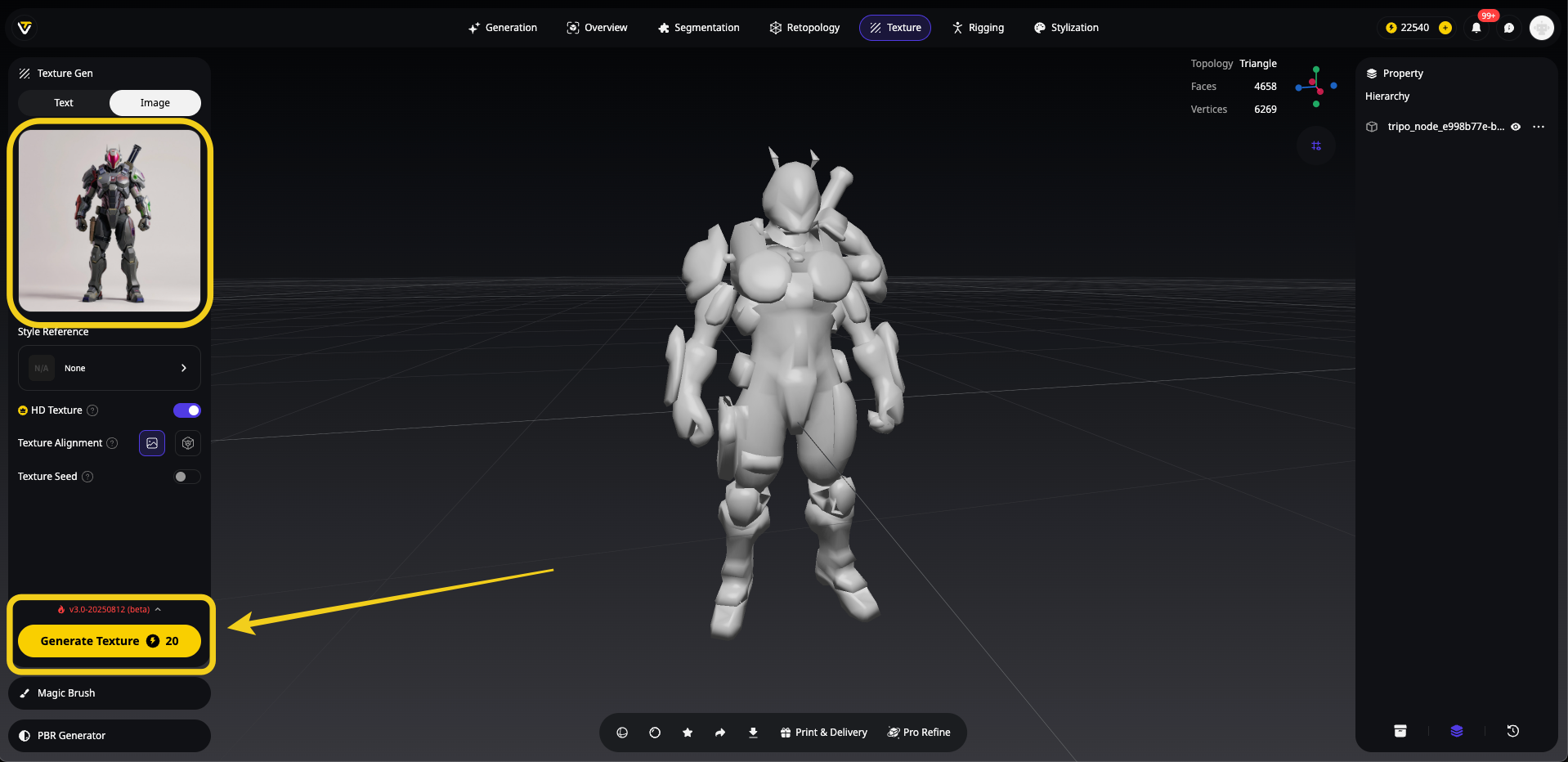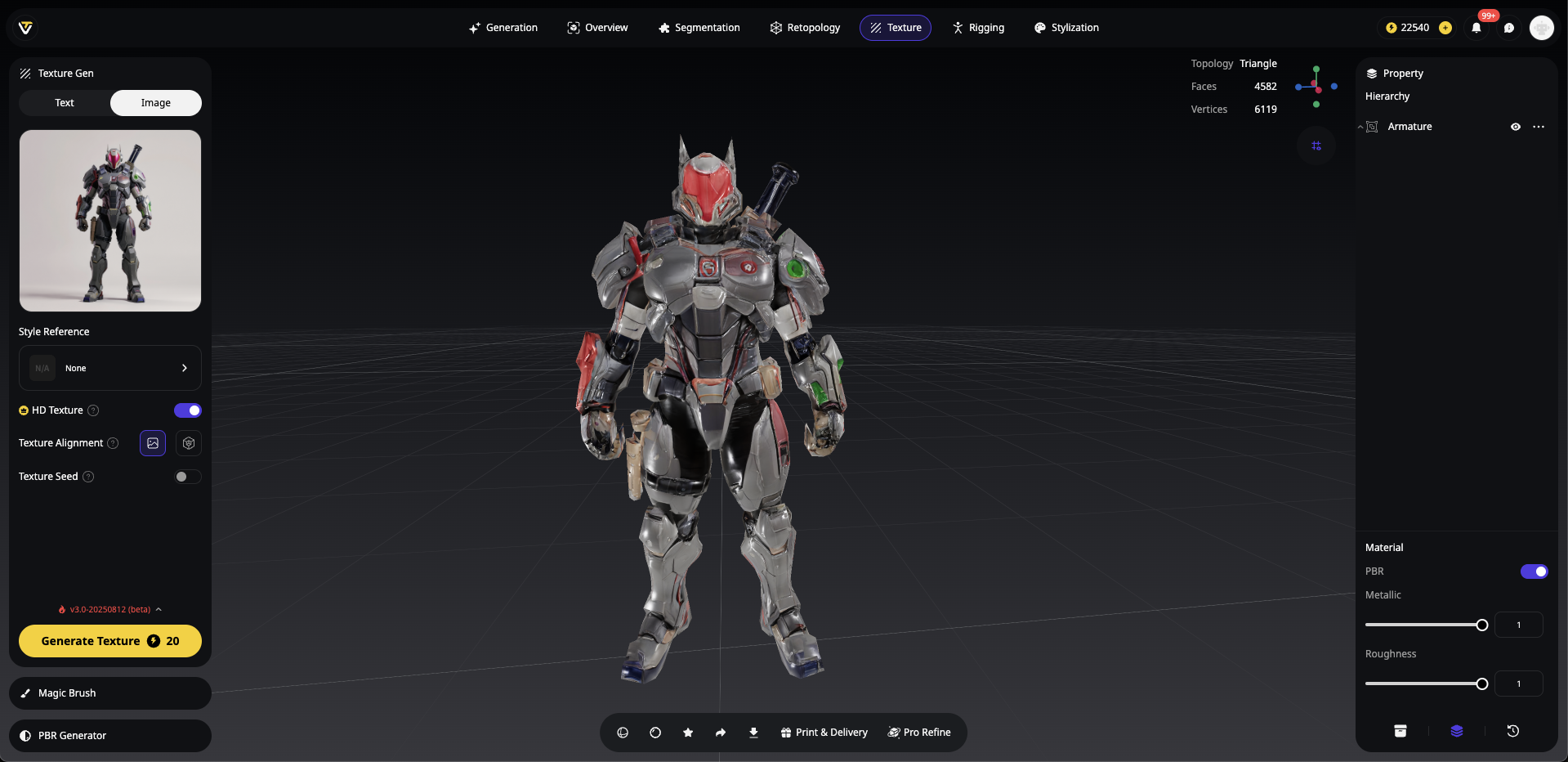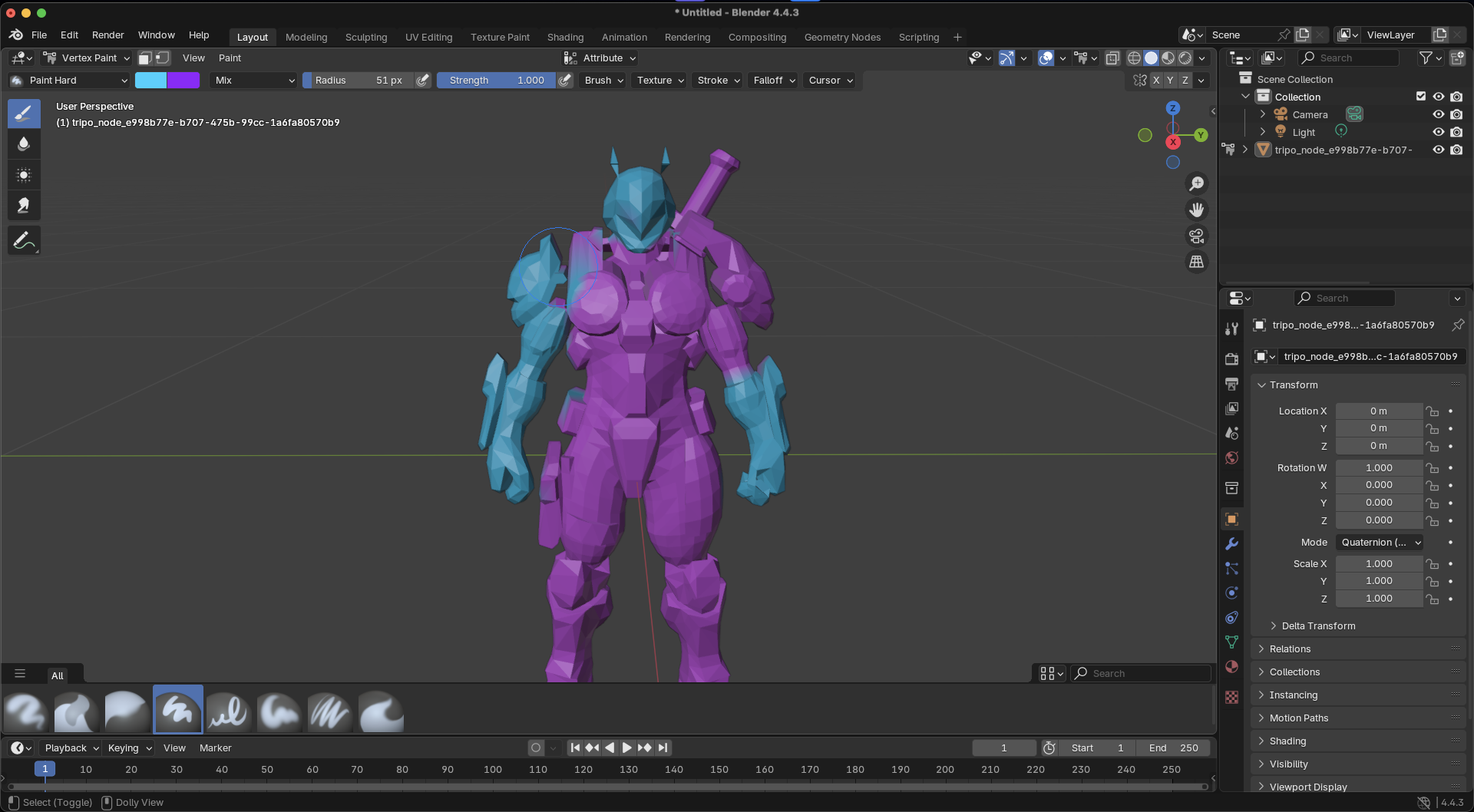为AI 3D模型添加颜色的最快方法
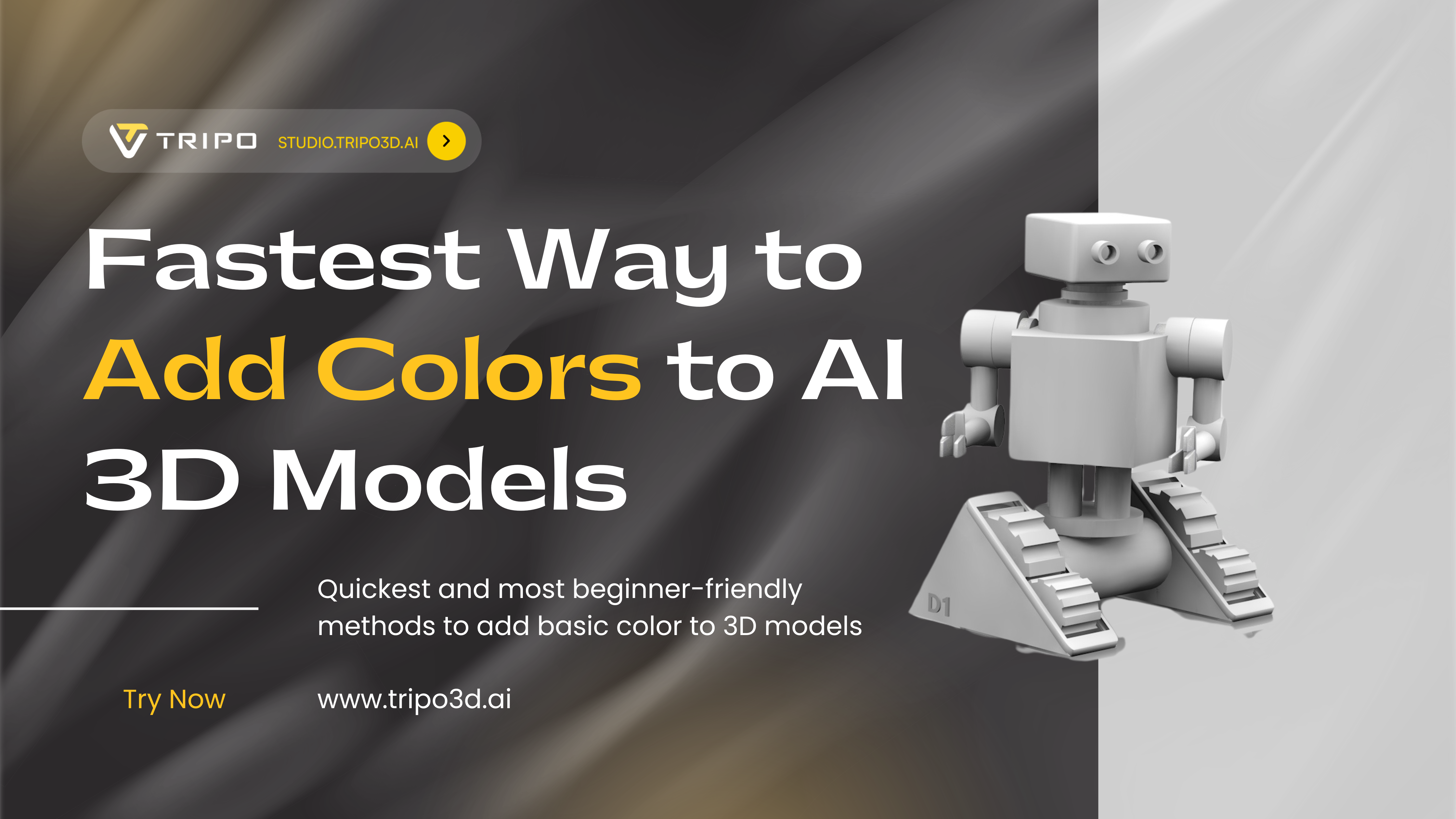
你是否曾生成一个令人惊叹的AI 3D模型,却发现它只有无聊的灰色表面?这种死气沉沉的灰色外观会让即使是最精细的模型看起来也像是未完成且不专业的。好消息是,你不需要成为纹理专家,也能用颜色让你的模型栩栩如生!
本指南将介绍为3D模型添加基本颜色的最快、最适合初学者的方法,特别关注Tripo Studio强大的AI驱动纹理工具,这些工具可以在几分钟内将你的灰色模型进行改造。
为什么基本颜色对你的3D模型很重要
即使是简单的颜色应用,也能显著改善观众对你的3D作品的感知:
- 创造视觉层次和焦点
- 帮助识别不同的部分和组件
- 使模型更具吸引力和观赏性
- 为进一步的细节处理提供基础
挑战在于:传统的着色方法需要UV映射、纹理绘制和材质设置等技术知识。但借助Tripo Studio等现代AI工具,你可以绕过大多数这些技术障碍。
Tripo Studio:为3D模型着色的最快方法
Tripo Studio的AI纹理功能代表了从灰色到彩色的最有效途径。其“图像转纹理”功能对于想要获得专业效果而无需学习曲线的初学者来说尤其强大。
创建你的颜色蓝图
在深入了解Tripo Studio之前,你需要一张颜色参考图:
- 从清晰的正面角度截取你的灰色3D模型截图
- 使用以下方法之一创建彩色版本:
使用ChatGPT或Google Gemini等AI图像生成器为你的截图重新着色
使用MS Paint或Photoshop等简单程序手动绘制颜色
对于AI辅助着色,可以尝试这样的提示:“为这个角色应用一个简单的配色方案——身体蓝色,头盔金色,靴子黑色”,并附上你的截图。
专业提示:保持颜色简单,不同部分之间有清晰的边界。对于这个阶段,纯色效果最好。
在Tripo Studio中应用颜色
现在,让我们使用Tripo的AI纹理来改造你的灰色模型:
- 将你的3D模型上传到 Tripo Studio
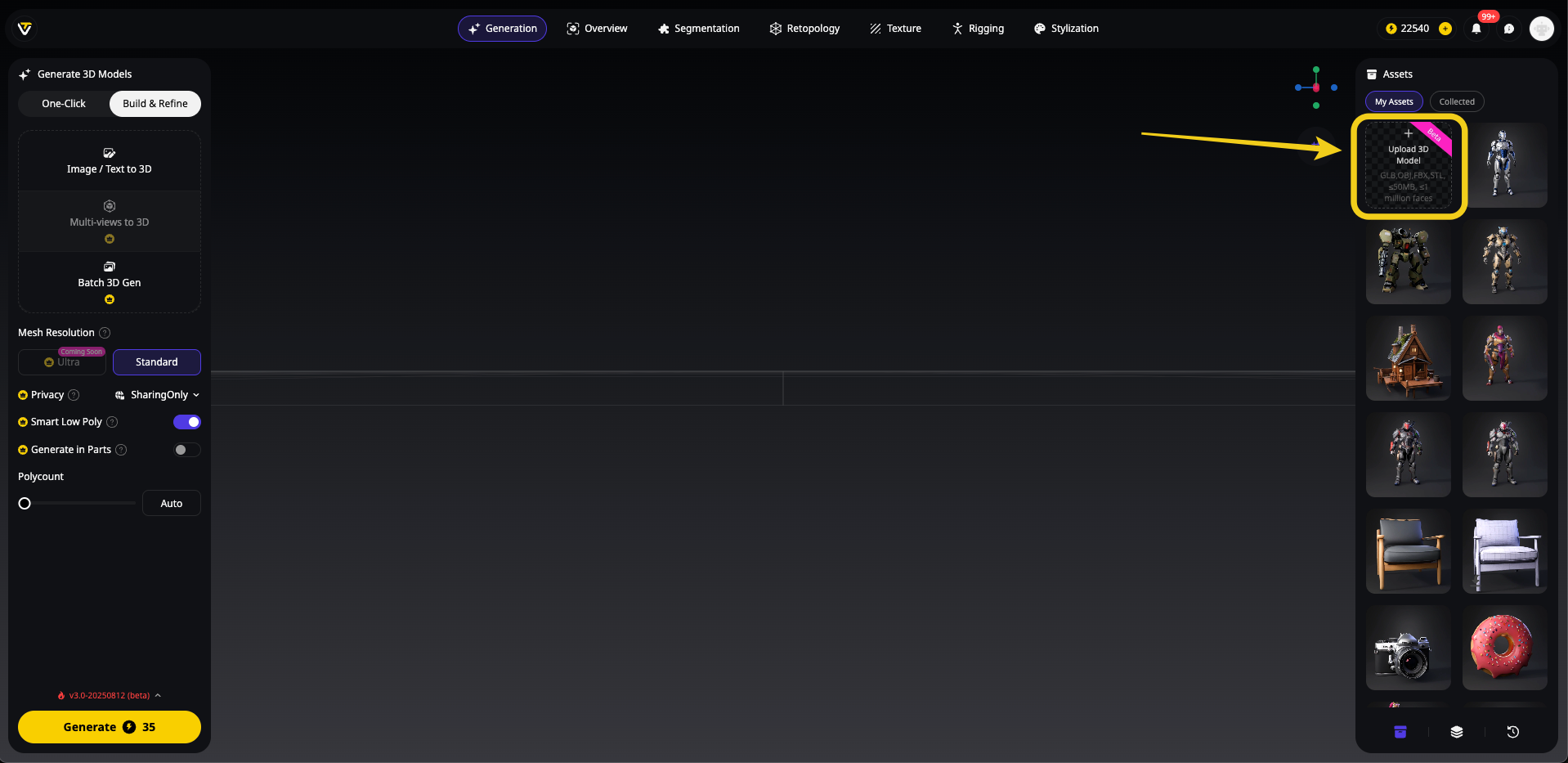
- 在工作区中导航到“纹理”选项卡
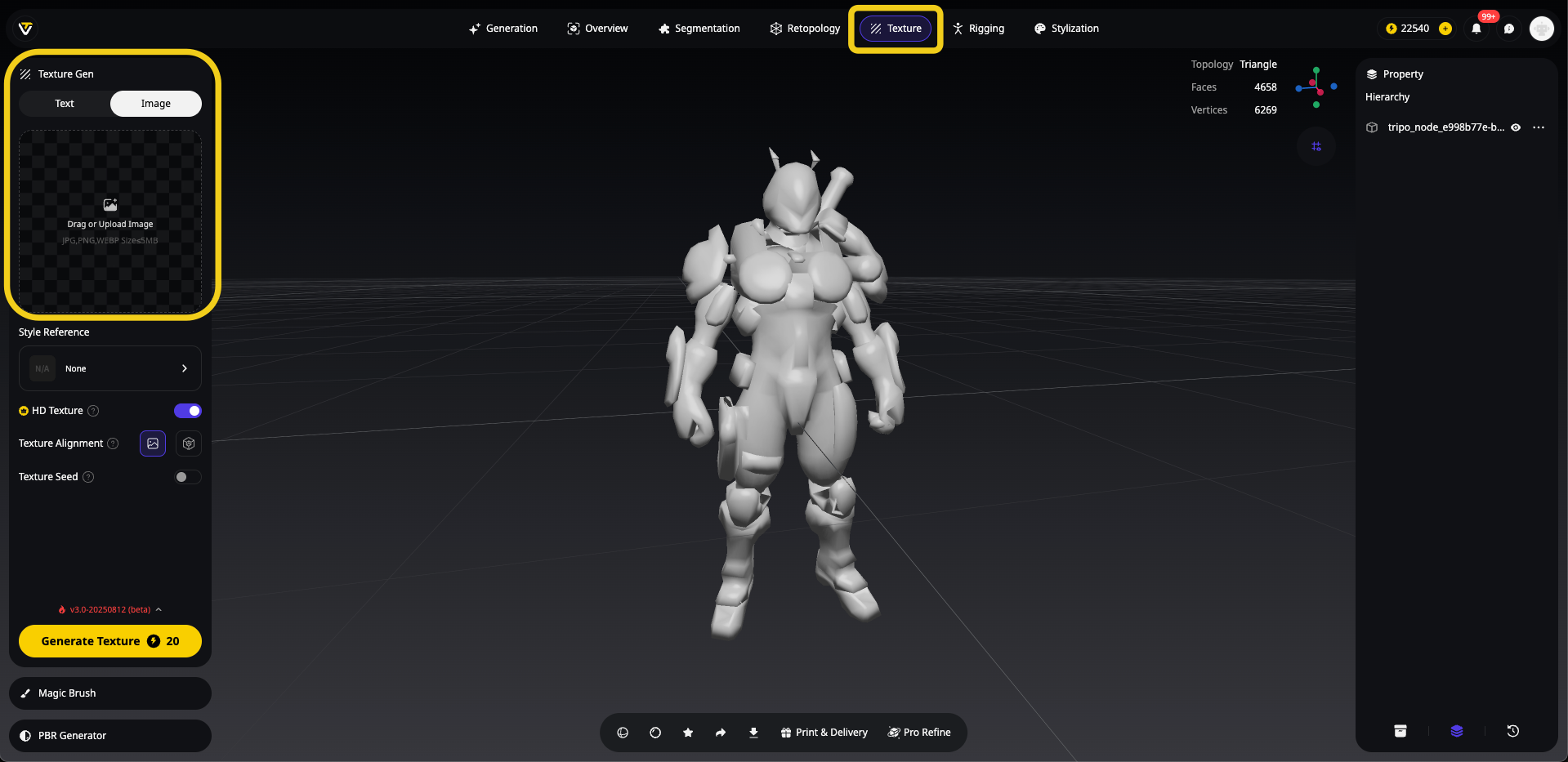
- 从纹理选项中选择“图像转纹理”
- 上传你的颜色蓝图图像作为参考
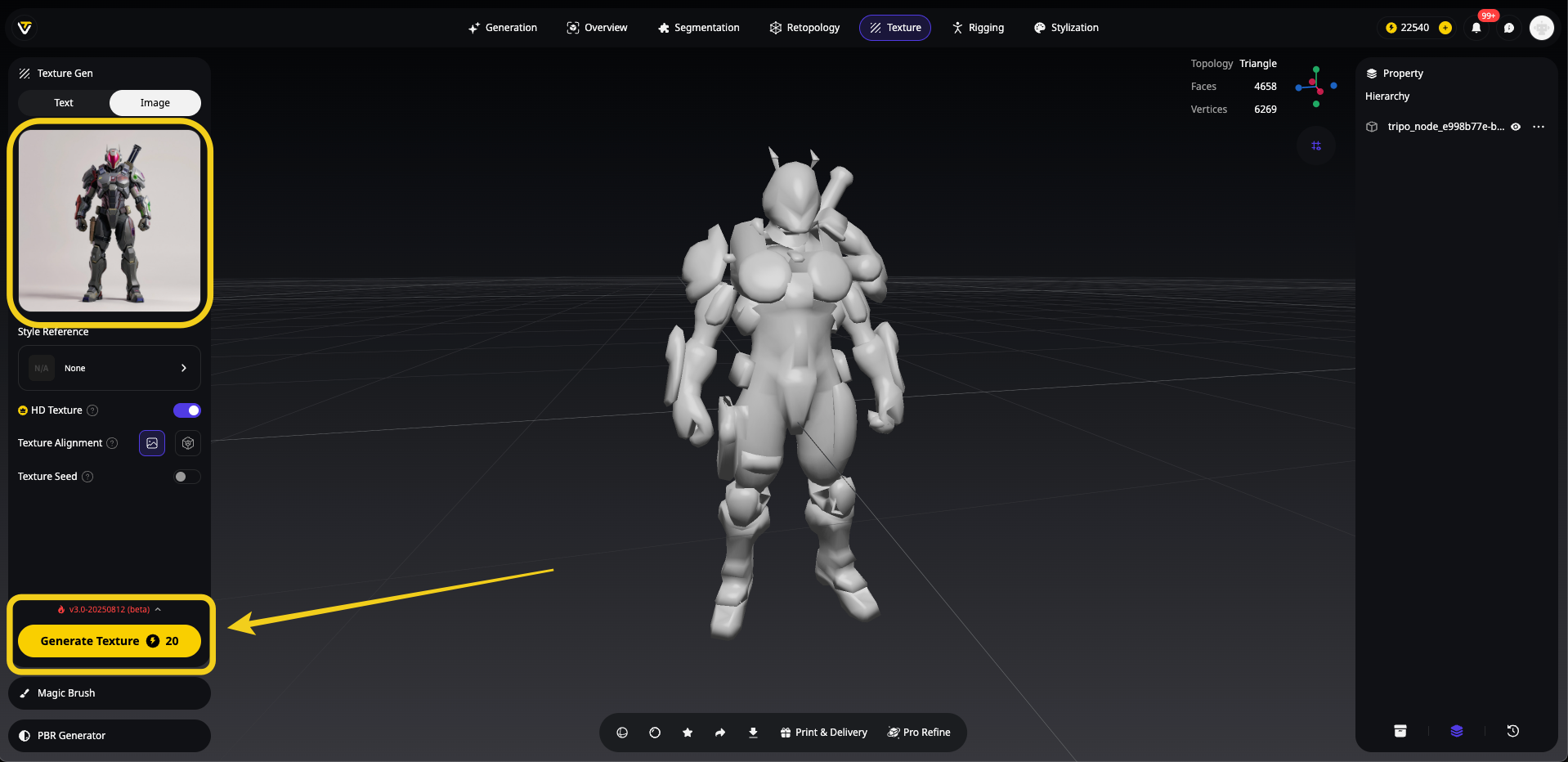
- 如有需要,调整设置(你可以控制细节级别和样式)
- 生成纹理,并观察颜色如何智能地映射到你的模型上
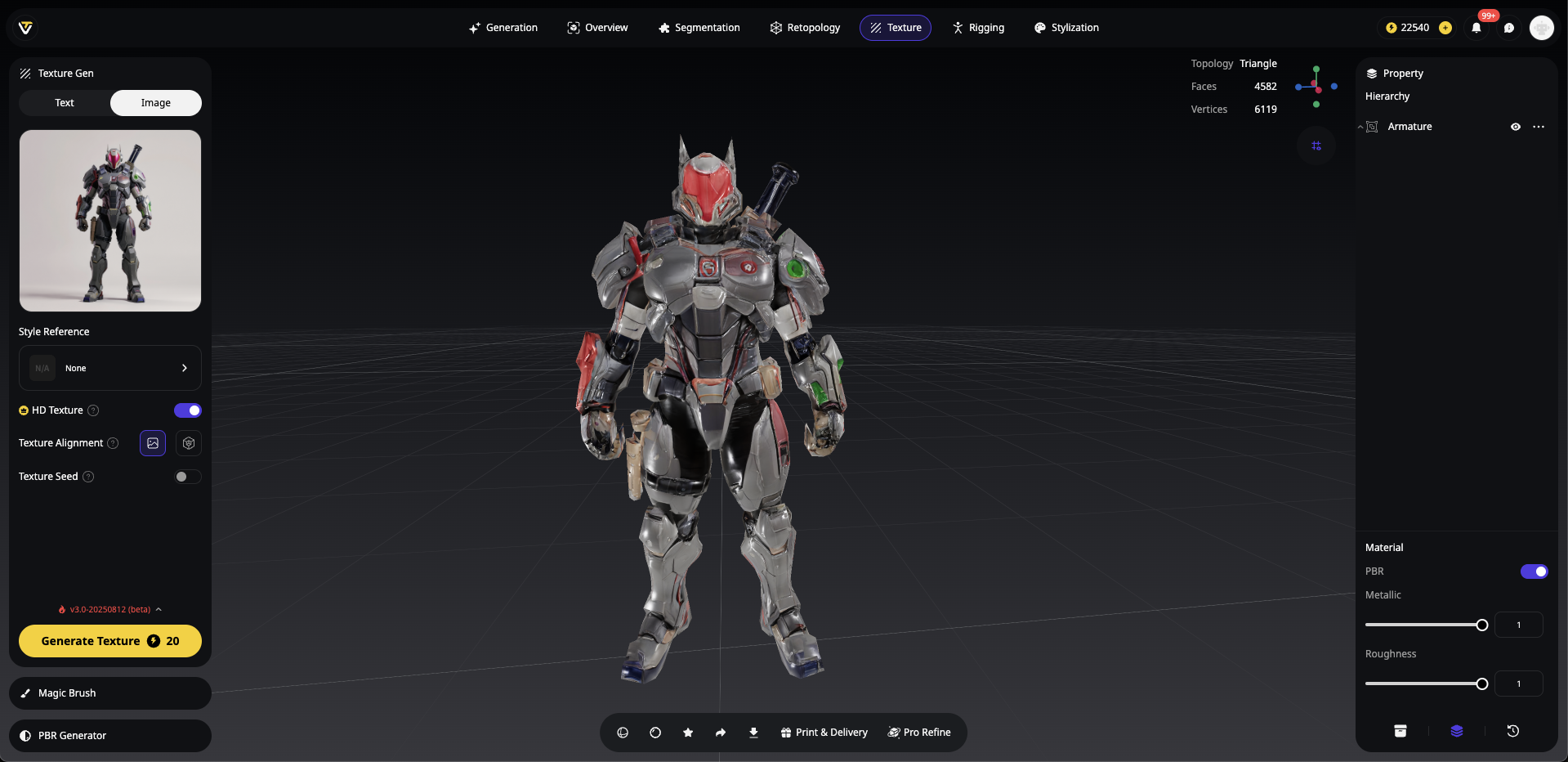
这种方法的革命性之处在于,Tripo 不仅仅是应用纯色——它还能智能地解释你的参考图像,创建带有适当材质属性的纹理贴图。
附加功能:Tripo Studio的“魔法画笔”工具允许你在初始纹理处理后进行选择性颜色调整,非常适合微调特定区域。
替代方法1:Blender顶点绘制 (更多控制)
如果你喜欢更手动化的控制,并且具备基本的Blender知识:
- 将模型导入Blender
- 在“模式”下拉菜单中切换到“顶点绘制”模式
- 从色轮中选择颜色并直接在模型上绘制
- 为获得更好的效果,你可能需要先使用“细分”修改器增加顶点密度
- 要使顶点颜色在渲染中可见,请创建一个材质并将“颜色属性”节点连接到着色器中的“基础颜色”输入
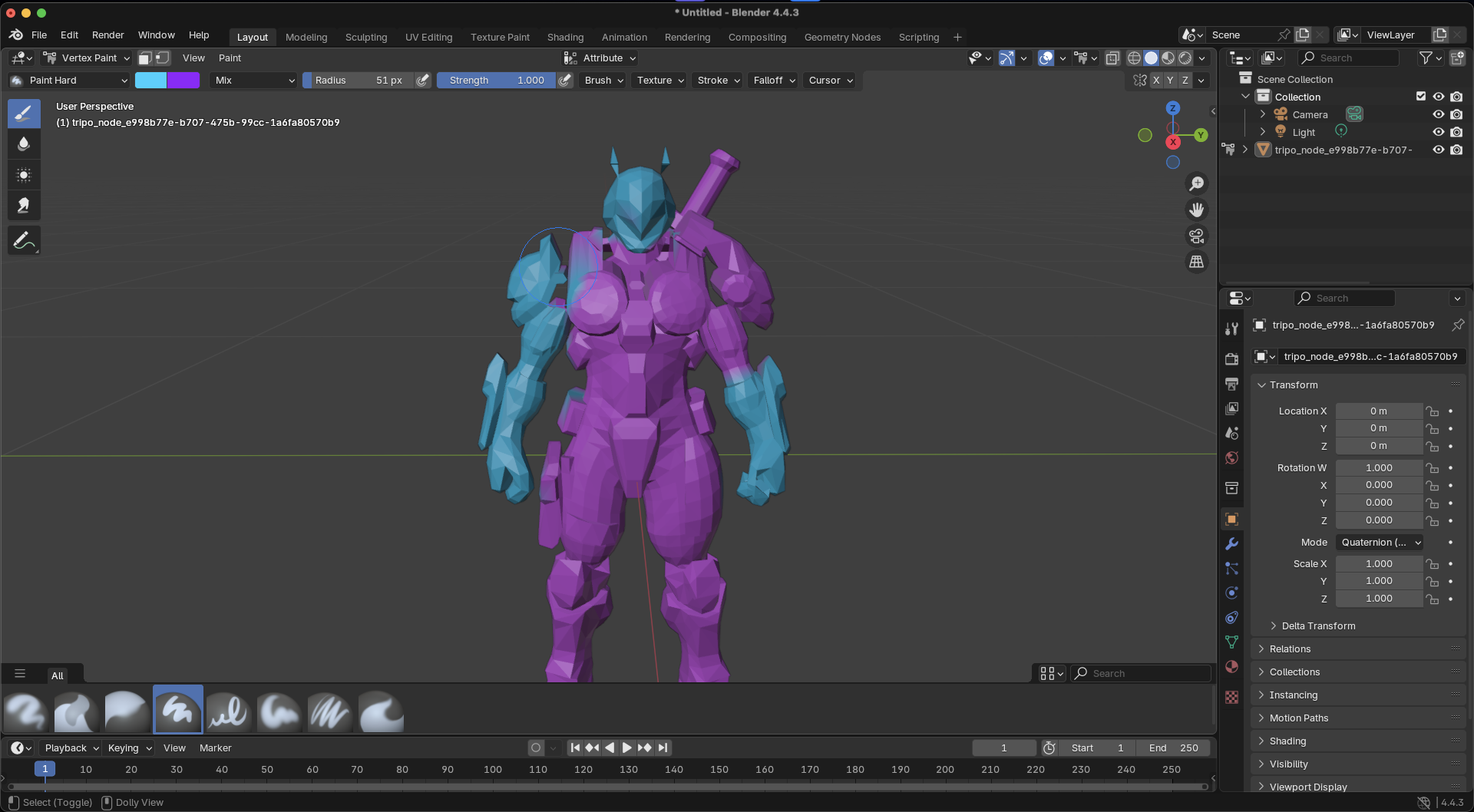
这种方法为你提供了精确的控制,但需要更多时间和对Blender界面的熟悉。
替代方法2:Microsoft Paint 3D (极致简化)
对于使用简单模型的绝对初学者:
- 在Microsoft Paint 3D中打开你的模型
- 使用“画笔”和“填充”工具直接应用颜色
- “贴纸”功能可以添加图案或细节
- 完成后导出你的着色模型
虽然功能有限,但Paint 3D提供了一个无压力的环境来尝试基本的着色概念。
比较:3D模型的着色方法
获得更好着色效果的技巧
- 从简单的、清晰的配色方案开始(最多2-5种颜色)
- 考虑色彩理论基础(互补色能创造视觉趣味)
- 参考现实生活中类似物体或风格化示例
- 在不同照明条件下测试,确保颜色效果良好
- 随时保存版本,以便比较不同的配色方案
准备好为你的模型着色了吗?
为3D模型添加基本颜色不必复杂或耗时。借助Tripo Studio创新的AI纹理工具,你可以在几分钟而不是几小时内,将灰色模型转换为生动、专业的资产。
下次你生成AI 3D模型时,不要满足于默认的灰色外观。花几分钟使用上述方法添加颜色,看着你的作品因新的视觉趣味和特性而焕发生机。
准备好摆脱灰色了吗?立即尝试Tripo Studio,体验使用AI工具为你的3D模型应用完美配色方案的最快方式!
你尝试过用Tripo Studio为你的3D模型着色吗?在下面的评论中分享你的前后对比结果吧!
关于3D模型着色的常见问题
Tripo方法适合简单的卡通风格颜色吗?
是的!如果你的上传参考图像使用纯色填充,图像转纹理功能将以该风格生成RGB贴图。你还可以调整细节设置,以保持外观干净和简化。
如果我只需要纯色而不需要额外细节怎么办?
虽然在Blender顶点绘制等手动工具中更容易实现纯色,但Tripo Studio的速度很快,值得首先尝试。如果你想要更简单的外观,可以在设置中减少材质复杂性。
AI放置颜色的准确性如何?
Tripo的图像转纹理技术在将颜色映射到模型的正确部分方面表现出色,特别是当你的参考图像是从相似角度拍摄时。该系统理解空间关系,并且能够识别“肩膀”或“头盔”等组件以适当地放置颜色。
我需要先创建UV贴图吗?
不需要!这是使用Tripo Studio着色的最大优势之一。AI会自动处理UV映射过程,为你节省数小时的技术设置时间。
Advancing 3D generation to new heights
moving at the speed of creativity, achieving the depths of imagination.
Advancing 3D generation to new heights
moving at the speed of creativity, achieving the depths of imagination.
为AI 3D模型添加颜色的最快方法
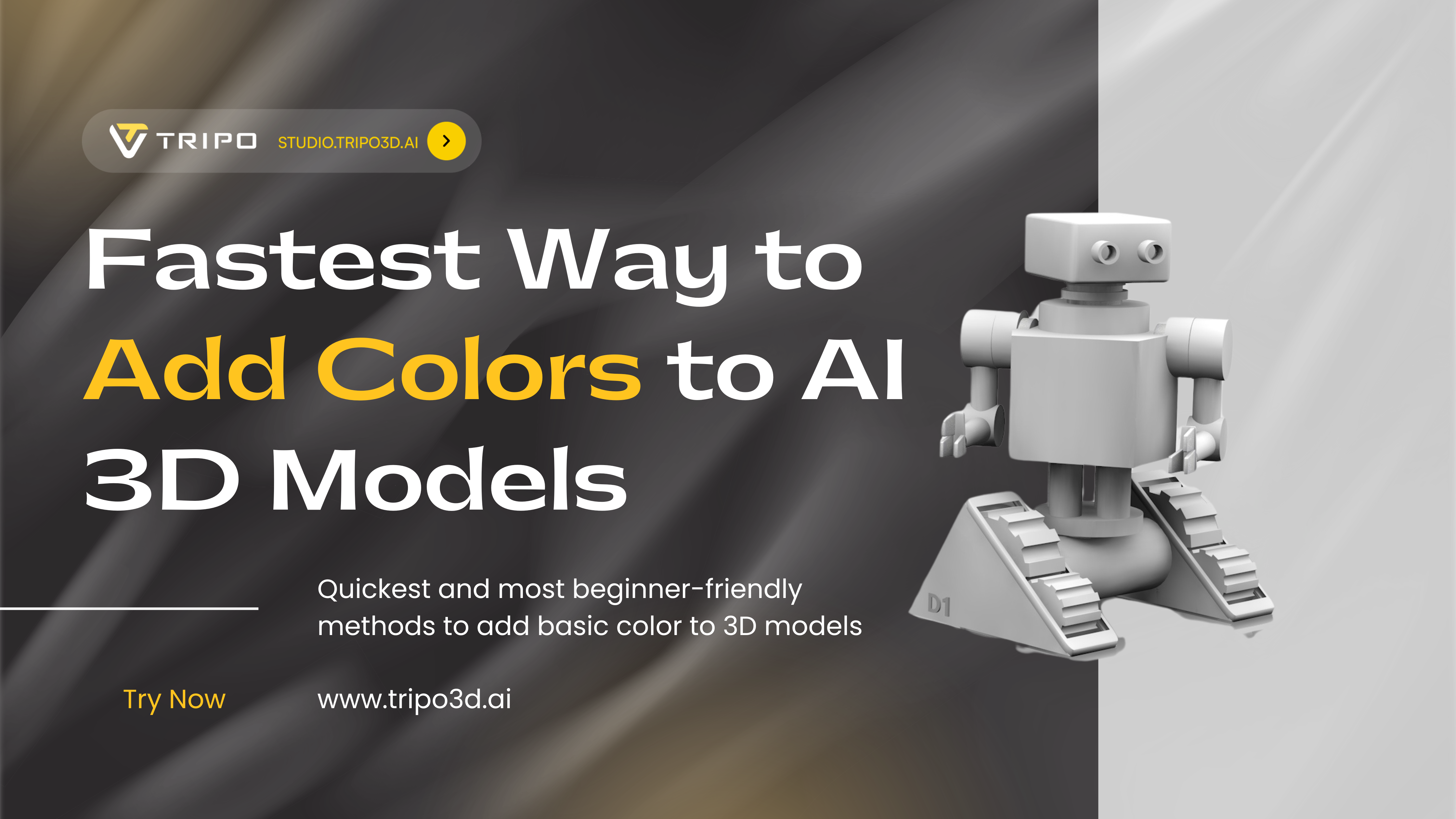
你是否曾生成一个令人惊叹的AI 3D模型,却发现它只有无聊的灰色表面?这种死气沉沉的灰色外观会让即使是最精细的模型看起来也像是未完成且不专业的。好消息是,你不需要成为纹理专家,也能用颜色让你的模型栩栩如生!
本指南将介绍为3D模型添加基本颜色的最快、最适合初学者的方法,特别关注Tripo Studio强大的AI驱动纹理工具,这些工具可以在几分钟内将你的灰色模型进行改造。
为什么基本颜色对你的3D模型很重要
即使是简单的颜色应用,也能显著改善观众对你的3D作品的感知:
- 创造视觉层次和焦点
- 帮助识别不同的部分和组件
- 使模型更具吸引力和观赏性
- 为进一步的细节处理提供基础
挑战在于:传统的着色方法需要UV映射、纹理绘制和材质设置等技术知识。但借助Tripo Studio等现代AI工具,你可以绕过大多数这些技术障碍。
Tripo Studio:为3D模型着色的最快方法
Tripo Studio的AI纹理功能代表了从灰色到彩色的最有效途径。其“图像转纹理”功能对于想要获得专业效果而无需学习曲线的初学者来说尤其强大。
创建你的颜色蓝图
在深入了解Tripo Studio之前,你需要一张颜色参考图:
- 从清晰的正面角度截取你的灰色3D模型截图
- 使用以下方法之一创建彩色版本:
使用ChatGPT或Google Gemini等AI图像生成器为你的截图重新着色
使用MS Paint或Photoshop等简单程序手动绘制颜色
对于AI辅助着色,可以尝试这样的提示:“为这个角色应用一个简单的配色方案——身体蓝色,头盔金色,靴子黑色”,并附上你的截图。
专业提示:保持颜色简单,不同部分之间有清晰的边界。对于这个阶段,纯色效果最好。
在Tripo Studio中应用颜色
现在,让我们使用Tripo的AI纹理来改造你的灰色模型:
- 将你的3D模型上传到 Tripo Studio
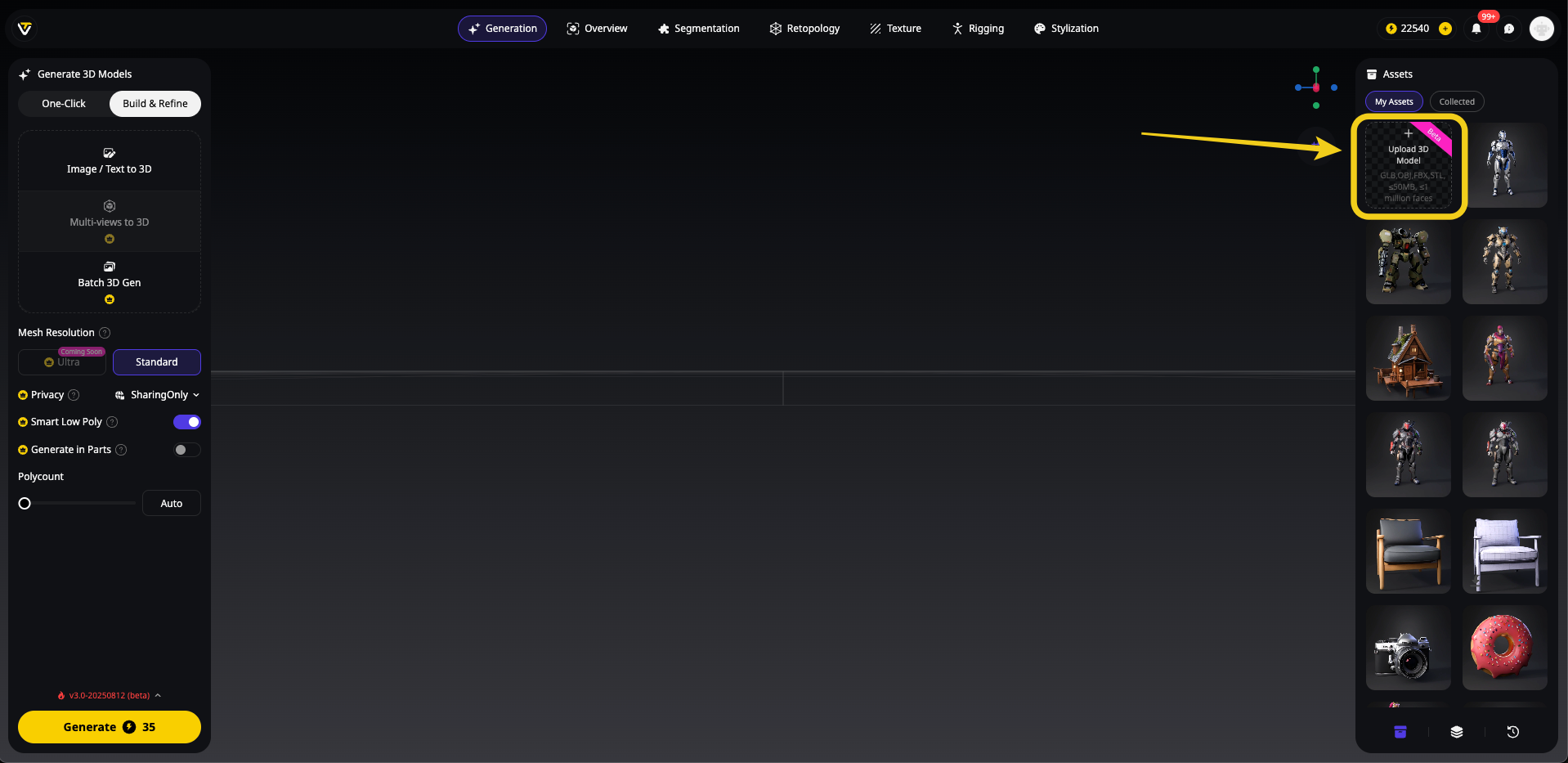
- 在工作区中导航到“纹理”选项卡
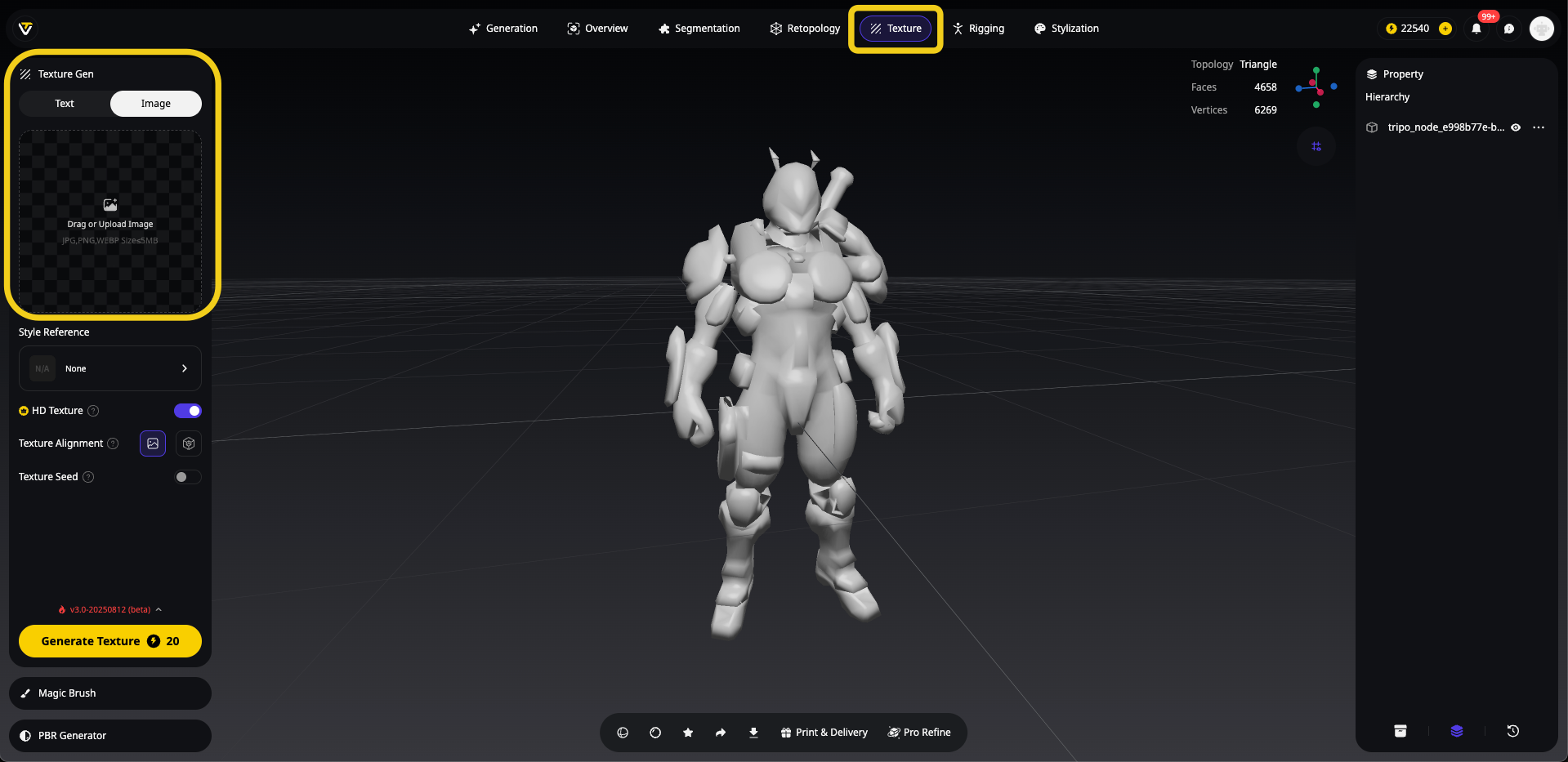
- 从纹理选项中选择“图像转纹理”
- 上传你的颜色蓝图图像作为参考
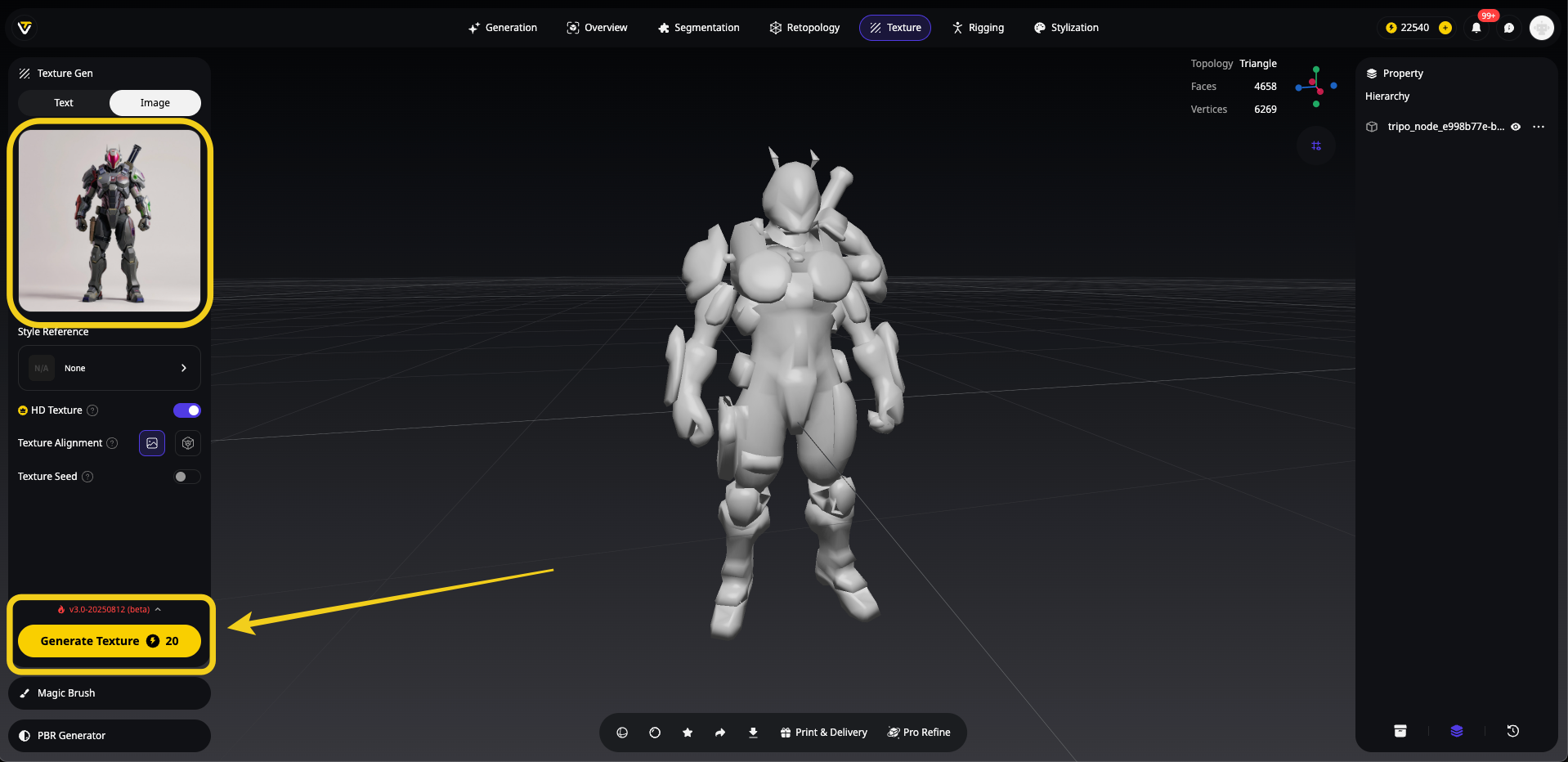
- 如有需要,调整设置(你可以控制细节级别和样式)
- 生成纹理,并观察颜色如何智能地映射到你的模型上
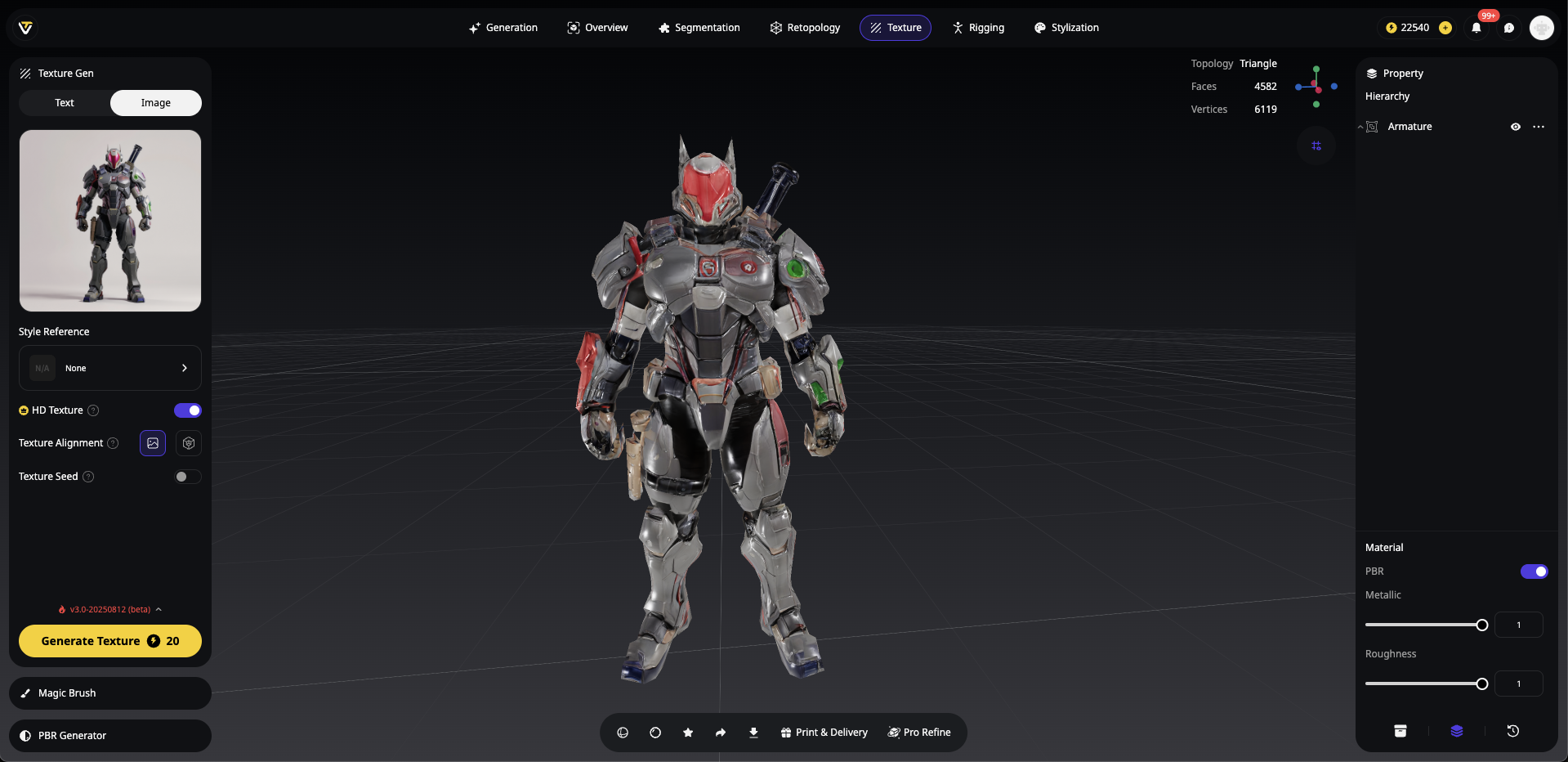
这种方法的革命性之处在于,Tripo 不仅仅是应用纯色——它还能智能地解释你的参考图像,创建带有适当材质属性的纹理贴图。
附加功能:Tripo Studio的“魔法画笔”工具允许你在初始纹理处理后进行选择性颜色调整,非常适合微调特定区域。
替代方法1:Blender顶点绘制 (更多控制)
如果你喜欢更手动化的控制,并且具备基本的Blender知识:
- 将模型导入Blender
- 在“模式”下拉菜单中切换到“顶点绘制”模式
- 从色轮中选择颜色并直接在模型上绘制
- 为获得更好的效果,你可能需要先使用“细分”修改器增加顶点密度
- 要使顶点颜色在渲染中可见,请创建一个材质并将“颜色属性”节点连接到着色器中的“基础颜色”输入
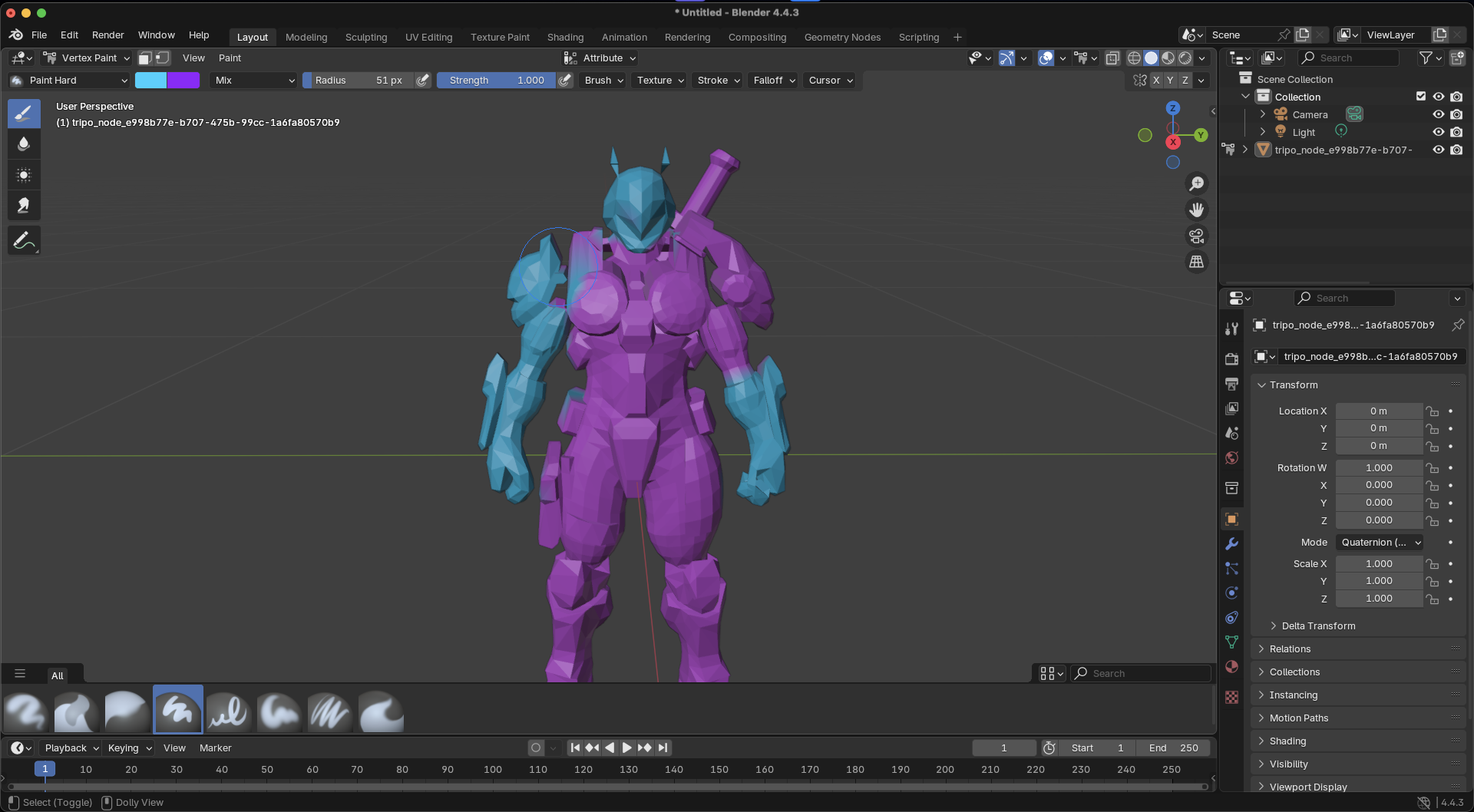
这种方法为你提供了精确的控制,但需要更多时间和对Blender界面的熟悉。
替代方法2:Microsoft Paint 3D (极致简化)
对于使用简单模型的绝对初学者:
- 在Microsoft Paint 3D中打开你的模型
- 使用“画笔”和“填充”工具直接应用颜色
- “贴纸”功能可以添加图案或细节
- 完成后导出你的着色模型
虽然功能有限,但Paint 3D提供了一个无压力的环境来尝试基本的着色概念。
比较:3D模型的着色方法
获得更好着色效果的技巧
- 从简单的、清晰的配色方案开始(最多2-5种颜色)
- 考虑色彩理论基础(互补色能创造视觉趣味)
- 参考现实生活中类似物体或风格化示例
- 在不同照明条件下测试,确保颜色效果良好
- 随时保存版本,以便比较不同的配色方案
准备好为你的模型着色了吗?
为3D模型添加基本颜色不必复杂或耗时。借助Tripo Studio创新的AI纹理工具,你可以在几分钟而不是几小时内,将灰色模型转换为生动、专业的资产。
下次你生成AI 3D模型时,不要满足于默认的灰色外观。花几分钟使用上述方法添加颜色,看着你的作品因新的视觉趣味和特性而焕发生机。
准备好摆脱灰色了吗?立即尝试Tripo Studio,体验使用AI工具为你的3D模型应用完美配色方案的最快方式!
你尝试过用Tripo Studio为你的3D模型着色吗?在下面的评论中分享你的前后对比结果吧!
关于3D模型着色的常见问题
Tripo方法适合简单的卡通风格颜色吗?
是的!如果你的上传参考图像使用纯色填充,图像转纹理功能将以该风格生成RGB贴图。你还可以调整细节设置,以保持外观干净和简化。
如果我只需要纯色而不需要额外细节怎么办?
虽然在Blender顶点绘制等手动工具中更容易实现纯色,但Tripo Studio的速度很快,值得首先尝试。如果你想要更简单的外观,可以在设置中减少材质复杂性。
AI放置颜色的准确性如何?
Tripo的图像转纹理技术在将颜色映射到模型的正确部分方面表现出色,特别是当你的参考图像是从相似角度拍摄时。该系统理解空间关系,并且能够识别“肩膀”或“头盔”等组件以适当地放置颜色。
我需要先创建UV贴图吗?
不需要!这是使用Tripo Studio着色的最大优势之一。AI会自动处理UV映射过程,为你节省数小时的技术设置时间。
Advancing 3D generation to new heights
moving at the speed of creativity, achieving the depths of imagination.
Advancing 3D generation to new heights
moving at the speed of creativity, achieving the depths of imagination.